MP4 na ISO: Nejlepší převodníky s komplexními kroky převodu
V tomto článku se ponoříme do MP4 na ISO proces konverze, nejlepší nástroje k použití, prozkoumejte jejich atributy a zvažte klady a zápory nezbytné ke splnění požadovaného bezproblémového procesu konverze. Ať už jste novým uživatelem nebo profesionálem v oboru úpravy videa, tento článek vám poskytne dostatečné znalosti a zdroje, abyste uspěli při převodu souborů MP4 do formátu ISO.
Zvládnutím tohoto procesu převodu budete moci získat nové příležitosti pro své projekty mediálních souborů a vyšperkovat svou schopnost vytvářet, shromažďovat a sdílet videa na různých platformách. Vydejme se tedy bez dalšího loučení na tuto cestu učení a objevme, jak převést soubory MP4 na soubory ISO a využít úžasnost převodu videa k uvolnění kapacity uvedených typů souborů.
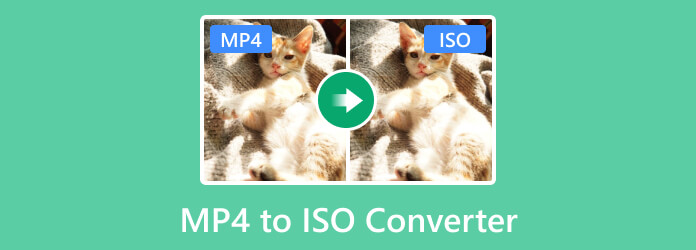
V dnešním digitálním věku se video a filmy staly nezbytnou součástí našich životů. Bez ohledu na to, zda je video produktem zachycení speciálních vzpomínek nebo profesionální či osobní tvorby projektů a obsahu určeného pro online sdílení, dostupnost video formátů je prvořadá. Jedním z nejdostupnějších a nejkompatibilnějších video formátů je dnes MP4 nebo MPEG-4 Part 14. Je to formát, který je široce používán pro krátká videa a filmy, oblíbený pro svou širokou kompatibilitu, kompresi a dokonce i pro vysoce kvalitní přehrávání.
Některé situace však vyžadují, abyste zachovali videa, zlepšili navigaci v nabídce nebo vytvořili soubor DVD nebo Blu-ray. Proto budete muset převést MP4 do formátu ISO nebo Mezinárodní organizace pro standardizaci. Tento ISO je formát, který ukládá soubor obrazu disku nebo duplikát obsahu, včetně dat souboru a systému optického disku. Je výhodné transformovat váš MP4 do formátu ISO, protože ISO ukládá soubory v mnohem menší velikosti, s mnohem širší kompatibilitou a je univerzálnější než MP4.
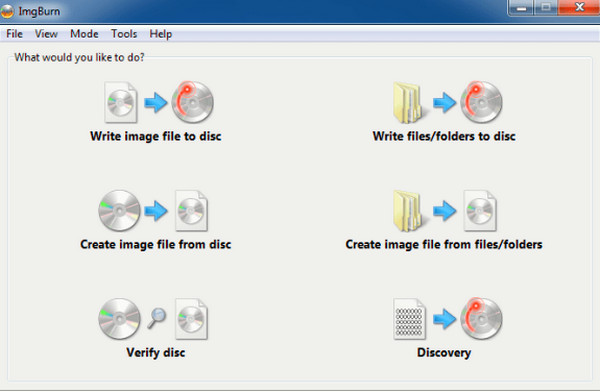
První na seznamu je tento ImgBurn, bezplatný software pro tvorbu disků dostupný pro Windows, který zajišťuje vytváření, konverzi, vypalování a přizpůsobení různých typů obsahu disku. Tato bezplatná vypalovačka, vyvinutá společností Lightning UK, podporuje různé formáty obrazových souborů, jako jsou ISO, BIN, NRG, IMG a další. Tento nástroj vám umožňuje převádět Mp4 na ISO ve Windows 10, 8, 7 a dalších verzích a přitom využívat množství funkcí, které nabízí. Můžete si užít jeho schopnost zapisovat obrazové soubory do mnoha vypalovaček najednou, provádět pokročilé úkoly, vytvářet spouštěcí disky a mnoho dalšího.
Klíčové vlastnosti:
Podporované OS: Windows
Nevýhody
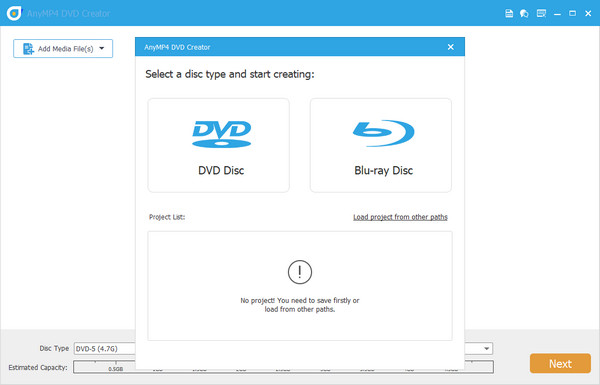
Nejlepší řešení pro vaše dilema není jiné než AnyMP4 DVD Creator. Tento program dělá zázraky a slouží účelu 3 v 1. Dokáže zálohovat vaše soubory na DVD, Blu-ray nebo ISO. Nemluvě o tom, že MP4 je jen jedním ze 150 video formátů, které podporuje, a vedle FLV, AVI a MTS, abychom jmenovali alespoň některé.
Další vítěznou funkcí AnyMP4 DVD Creator je to, že dokáže vypalovat soubory 50x rychlejší rychlostí. Jinými slovy, vyhněte se vyčerpání čekáním na dlouhé hodiny čekání na vysoce kvalitní výstup.
Klíčové vlastnosti:
Podporované OS: Windows a Mac.
Nevýhody
Další čtení:
Jak komprimovat MP4 - 2 nejrychlejší metody ke zmenšení velikosti souboru MP4
Získejte nejlepší zdarma ISO Player pro Windows 10 a Mac od 5 Choices
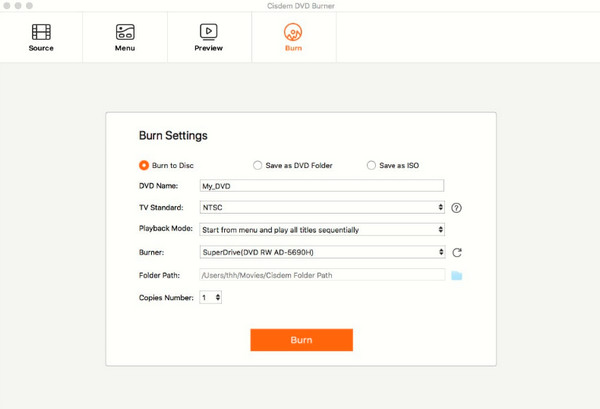
Dalším účinným způsobem, jak převést soubory na ISO, je tato DVD vypalovačka Cisdem. Tento software má snadno použitelné rozhraní, které si začátečníci jistě zamilují. Jak již bylo řečeno, nebudete se muset obávat, pokud jste převod ještě nezkusili. Kromě vytváření souborů ISO můžete soubory také převádět na disky DVD. Navíc vám umožňuje přizpůsobit nabídky, šablony, texty a další související prvky ISO. Kromě toho vám nástroj umožní rozdělit vstupní video do mnoha kapitol s využitím času.
Klíčové vlastnosti:
Podporované OS: Windows a Mac.
Nevýhody
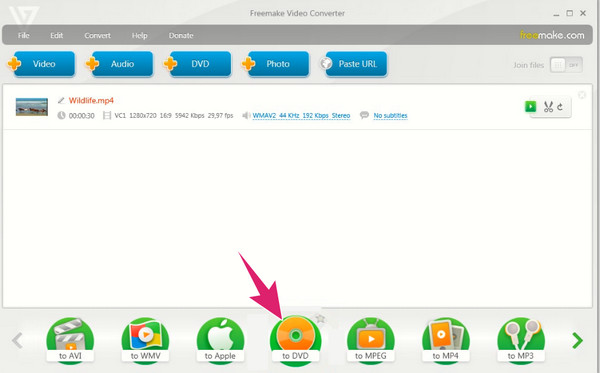
Přejdeme k tomuto známému multimediálnímu softwaru navrženému společností Ellora Assets Corporation, Freemake Video Converter. Jak jeho název napovídá, jedná se o bezplatný nástroj, který vám umožňuje převádět videa mezi různými formáty. Pomocí Freemake Video Converter můžete volně převádět video soubory do požadovaných formátů, jako jsou AVI, WMV, MP4, MKV, MPEG atd., a do požadovaného formátu DVD, jako je ISO. Kromě toho vám tento bezplatný převodník MP4 na ISO nabízí funkce pro úpravy, jako je trimr, řezačka, slučovač a rotátor, které můžete použít na svá videa. Pokud jde o uživatelskou navigaci, tento video konvertor přichází s přátelským rozhraním, které umožňuje nováčkům pracovat jako expert.
Klíčové vlastnosti:
Podporované OS: Windows
Nevýhody
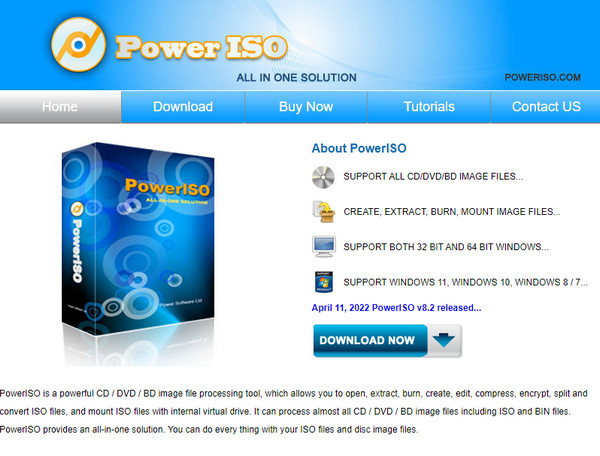
Dalším výkonným převodníkem MP4 na ISO je Power ISO. Kromě vytváření složek MP4 do ISO můžete své soubory vypálit na disky CD, DVD nebo Blu-Ray. Tento program je ideální pro zařízení se systémem Windows, počínaje Windows 98 a novějšími verzemi. Jak název napovídá, PowerISO je plné funkcí vhodných pro vaše vypalování, jako je kopírování zvukových souborů do vašeho zařízení a vytváření bootovatelných ISO, DVD, CD nebo BD, abychom jmenovali alespoň některé.
Klady:
Nevýhody
Hledáte bezplatný a online převodník MP4 na ISO? File Online Converter je připraven vám sloužit. Tento online program nevyžaduje registraci, ale při realizaci svého projektu se musíte vypořádat s nežádoucími reklamami. Můžeš převést na MP4 se všemi druhy mediálních souborů nebo vytvářet soubory ISO s videi MP4. Celkově vzato je to skvělé, když máte omezený rozpočet a nechcete do zařízení instalovat žádný program.
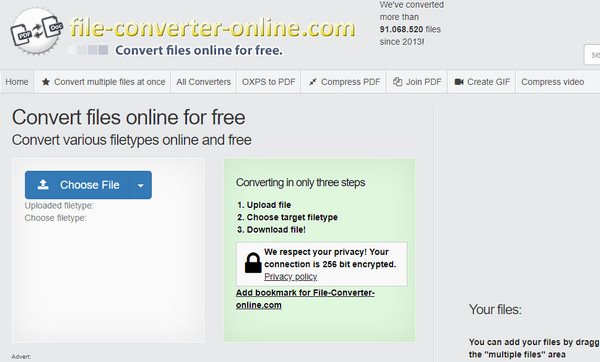
Klady:
Nevýhody
Jedním z nejuniverzálnějších online převodníků MP4 na ISO je Convert365. Kromě toho může také pokrýt převod několika formátů médií, jako je tabulka, archiv, e-kniha, zvuk, obrázek a video.
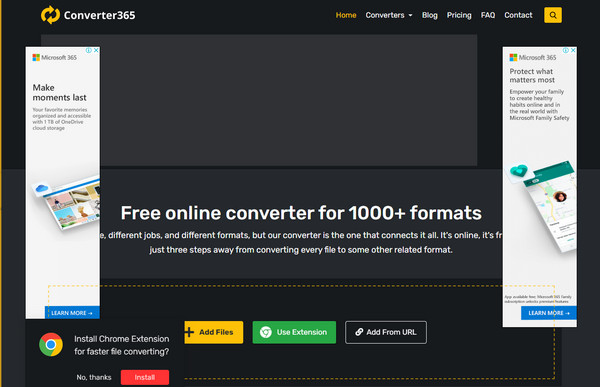
Klady:
Nevýhody
S největší pravděpodobností jste již dříve používali cloudový převod pouze pro převod zvuku. Ale věděli jste, že to může být také ISO tvůrce? Jednoduše nahrajte svá MP4 videa a vyberte ISO ze seznamu dostupných archivních výstupních formátů.
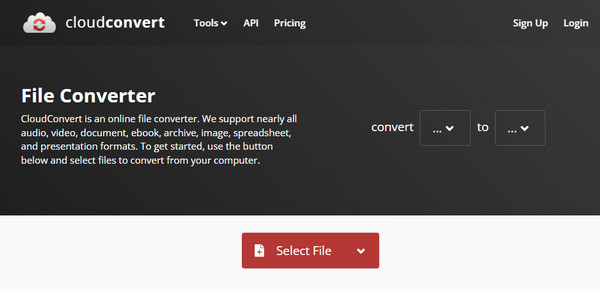
Klady:
Nevýhody
Převod MP4 na ISO je stejně snadný jako ABC s nejlepším vypalovacím softwarem. Pojďme se podívat na to, jak to udělat pomocí AnyMP4 DVD Creator jako příklad.
Nainstalujte hořák
Začněte zaškrtnutím příslušného tlačítka Free Download níže. Po nalezení dvakrát klikněte na soubor a postupujte podle instalačního procesu.
Chcete-li převést, přidejte MP4
Potom klepněte na tlačítko Přidat mediální soubory tlačítko uprostřed rozhraní. Když se zobrazí složka vašeho počítače, vyberte soubory MP4 a klikněte na tlačítko Otevřít. Případně použijte přetažení pro rychlejší proces.

Upravit MP4 Video
Udělejte ze svých videí MP4 něco navíc, než je převedete na obraz ISO. Upravujte svá videa jedno po druhém pomocí Elektrické nářadí. Z panelu klepněte na Úprava videaa můžete ořezávat, přidávat efekty, vkládat vodoznak, otáčet videa a další. Nedělejte si starosti s výstupem, existuje panel náhledu v reálném čase, který můžete kontrolovat během úprav. Po dokončení klepněte na tlačítko Další.
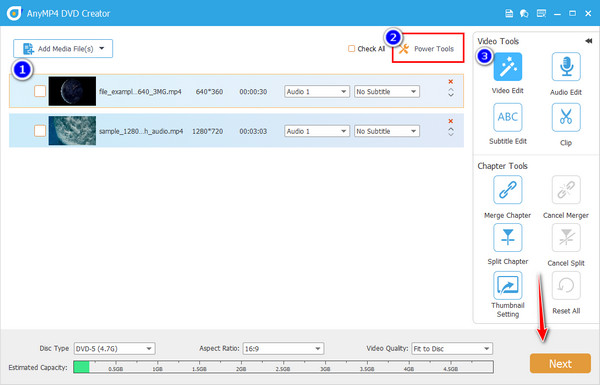
Přizpůsobit nabídku DVD (volitelné)
K dispozici je široký výběr šablon pro snadnou navigaci při přehrávání disku. Nejen to, je to také dokonalá možnost, jak učinit vaše soubory působivějšími. Vyberte šablonu z levého panelu nebo nahrajte svůj návrh a vytvořte nabídku DVD. Pokud chcete, můžete také připojit kus uklidňující hudby.
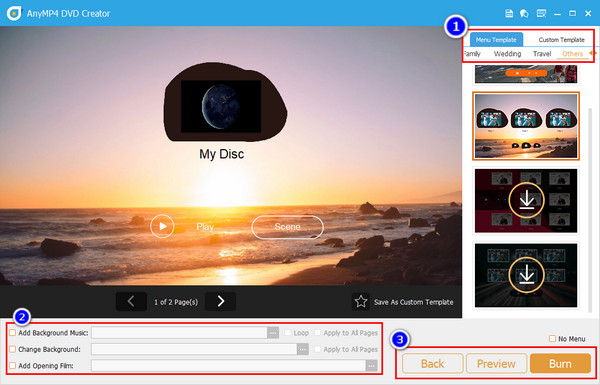
Poté klikněte na tlačítko Náhled pro zaškrtnutí částí, které potřebujete upravit, nebo pokračujte k poslední části kliknutím na tlačítko Vypálit.
Uložit MP4 jako ISO
Poté zaškrtněte Uložit jako ISO a poté Home knoflík. Počkejte na proces a poté zkontrolujte výstup.
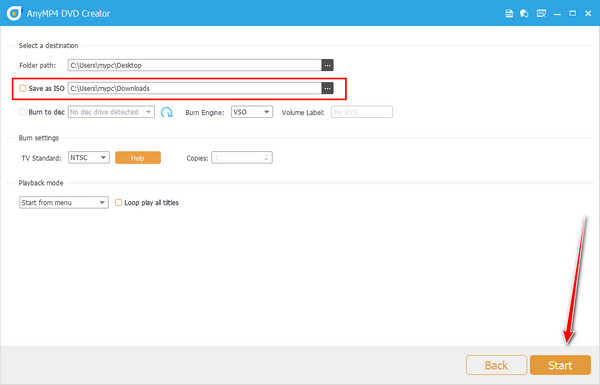
Mohu převést MP4 na ISO pomocí HandBrake?
ISO můžete převést na MP4 pomocí HandBrake, ale bohužel převod MP4-ISO nepodporuje. Je to proto, že ISO není součástí podporovaných výstupních formátů.
Je možné převést MP4 na ISO online?
Ano. Můžete mít svá MP4 videa a transformovat je na soubory ISO online pomocí spolehlivého online převodníku, který podporuje výstup ISO.
Jak dlouho trvá proces převodu MP4 na ISO?
Doba trvání převodu videa na ISO závisí na některých faktorech, jako je délka a velikost digitálního videa. Převod může trvat jen minuty, pokud je video krátké. Na druhou stranu, čím delší a větší je video MP4, tím delší je trvání procesu převodu.
Jak mohu přehrát ISO na DVD přehrávači?
Než budete moci přehrávat ISO na DVD přehrávači, musíte nejprve vypálit obraz ISO na optický disk.
Mohu mít bezplatný převodník MP4 na ISO?
Určitě ano! Existují bezplatné převodníky ISO, které můžete najít online. Na druhou stranu některé placené nástroje nabízejí bezplatnou zkušební verzi.
Mohu použít ruční brzdu k vytvoření ISO?
Ne, nemůžeš. Jakkoli je HandBrake výkonný, nemůže vytvářet soubory ISO. Můžete ale udělat opak a převést ISO soubory na MP4 videa v HandBrake. Případně se můžete uchýlit k AnyMP4 DVD Creator, pokud se rozhodnete pro jistý proces.
Pomocí výše uvedených nástrojů můžete také mobilizovat převod MP4 na ISO vypálením videa. Bez ohledu na to, jaký proces preferujete nebo zda videa převádíte přímo nebo je vypalujete, je důležité používat pouze program, kterému můžete důvěřovat. Naštěstí tento článek shromáždil všechny důvěryhodné a výkonné konvertory a vypalovačky, které vám výrazně pomohou vytvářet soubory ISO. Nyní tedy můžete rozšířit své sbírky videí tím, že je uložíte v mnohem stručnějším, ale dobrém formátu pro uložení.
Více Reading
VOB na ISO Burner - Jak převést VOB na ISO na Windows / Mac
Když chcete zálohovat soubory VOB z vašeho DVD do souboru obrazu ISO, můžete se dozvědět více podrobností o tom, jak převést soubory VOB na ISO.
MP4 na DVD | Vypalte MP4 na DVD s nejlepšími 6 tvůrci DVD
Víte, jak převést soubory MP4 tak, abyste si je mohli vychutnat na disku DVD? Tento tutoriál vás naučí, jak převést MP4 na DVD.
2 způsoby, jak převést soubory ISO na MP4 v systémech Windows a Mac
Pokud chcete vědět, jak převést soubor ISO na MP4 a uložit jej do počítače, můžete si přečíst tento příspěvek a naučit se 2 způsoby, jak to realizovat na Windows a Mac.
Jak převést ISO na MKV na Windows a Mac [Snadno sledovatelný]
Máte potíže s přehráváním souborů ISO? Zůstaňte naladěni, protože tento tutoriál vám poskytne optimální metody pro převod ISO do formátu MKV.